-
구글 스프레드시트 2 - 셀(cell), 행(row), 열(column) 및 참조데이터분석/스프레드시트 2020. 12. 20. 11:48반응형
오늘의 주제는 셀, 행, 열 그리고 참조입니다.
기본적으로 구글 스프레드 시트는 행과 열로 구성된 행렬 구조를 가지고 있습니다.
1. 구글 스프레드 시트의 기본 구조

- 셀: 스프레드 시트의 빈값 하나하나를 의미하는 단어로써 그냥 칸 하나 자체가 셀입니다.
- 행: 세로로 펼쳐진 배열로 빨간색 박스 부분을 의미합니다.
- 열: 가로로 펼쳐진 배열로 파란색 박스 부분을 의미합니다.
구글 스프레드 시트는 이런 행렬 구조에서 여러데이터를 정리하고 데이터를 집계 혹은 분석 하게 되는데요.
이 구조에서 중요한게 바로 참조 입니다.
참조란 무엇일까요?
쉽게 말해 해당 행, 열 혹은 배열을 고정 시켜놓고 계산 하겠다는 것 입니다.
이런 행렬이 있다고 가정해 봅시다.

"여기서 A열을 집계하고 싶어!"
이러면 어떤 함수를 활용하게 될까요. 바로 SUM 입니다.
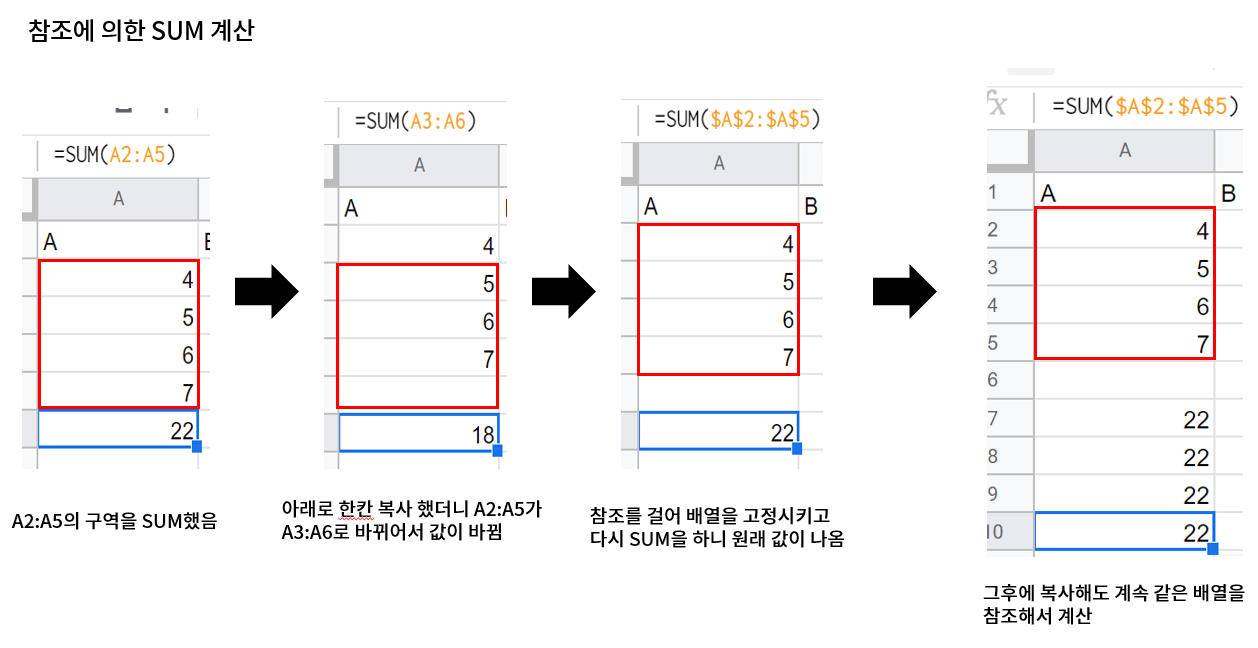
1. A2:A5구역을 단순히 SUM 함 -> 원하는 값이 22가 나옴
2. 아차.. 잘못했다 한칸 내려서 했었어야 했는데 하고 복사 붙여넣기 하니 A3:A6로 배열이 바뀜
3. 다시 참조($)를 넣어서 연산하니 원하는데로 나옴
4. 이후 계속 복사해도 같은 배열을 참조해서 계산이런식으로 배열을 고정시켜주는 것이 참조 입니다.
참조에는 어떤 참조가 있을까요?
크게 우리가 실무에서 활용하는 참조는 행참조, 열참조, 절대참조가 있습니다.

참조를 하는 방법은 참조를 원하는 곳에 '$'표시를 달면 됩니다.
스프레드시트에서의 단축키는 윈도우를 기준으로 'F4'입니다.
1. 행참조: 행을 고정 시켜놓고 열은 복사하는 방향에 따라 움직일 수 있는 참조
2. 열참조: 열을 고정 시켜놓고 행은 복사하는 방향에 따라 움직일 수 있는 참조
3. 절대참조: 행과 열을 모두 고정 시켜놓는 참조
해당 참조를 잘 이용하면 일일이 배열을 바꾸지않고 복사 붙여넣기 한번에 편하게 계산을 할수가 있는데요.
이해를 돕기 위한 간단한 예시를 알아볼까요?
행참조

A$2:A$5로 걸었을때 옆으로 복사하니 B$2:B$5로 열만 바뀌어서 연산됨
열참조
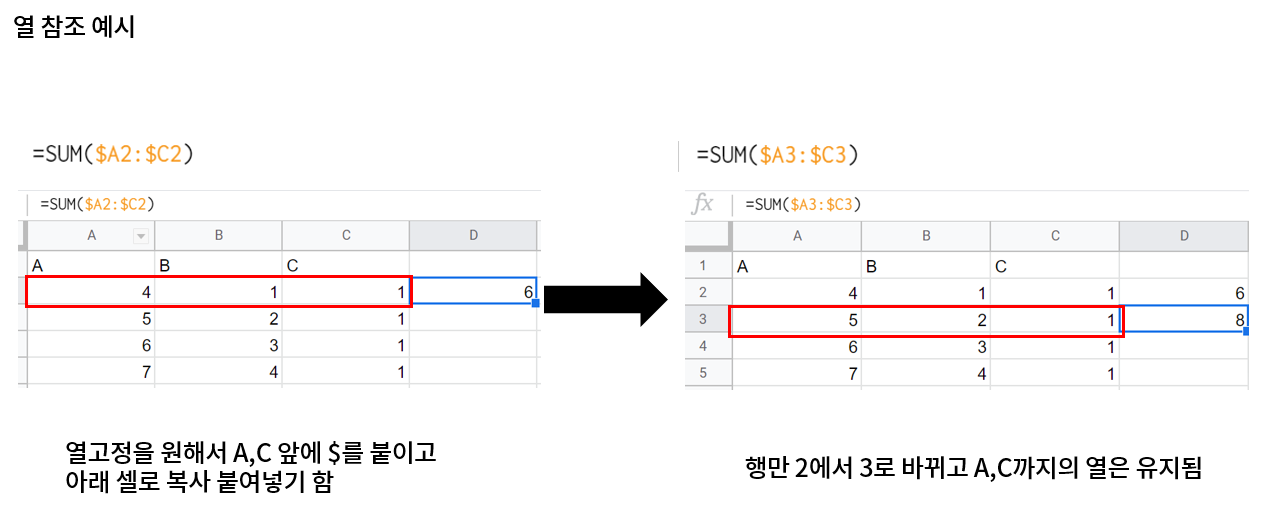
$A2:$C2로 걸었을때 아래로 복사하니 $A3:$C3로 행만 바뀌어서 연산됨
절대참조

$A$2:$C$5로 걸었을때 위로 복사하든 아래로 복사하든 참조하는 배열은 변하지 않음
마치며
지금까지 기본적인 연산에 필요한 셀, 행, 열 그리고 참조까지 알아 봤습니다.
오늘 배운 내용을 바탕으로 다음 글부터 좀 더 실용적인 연산 방법을 소개해드리도록 하겠습니다.반응형'데이터분석 > 스프레드시트' 카테고리의 다른 글
구글 스프레드 시트 5 - 단순 집계함수(avg, sum, count, max, min) (0) 2020.12.22 구글 스프레드 시트 4 - 조건문(if, ifs, switch, iferror) (0) 2020.12.21 구글 스프레드시트 0 - 구글 스프레드 시트 시작하기 (0) 2020.12.21 구글 스프레드시트 3 - 산술연산자와 논리 연산자 (0) 2020.12.20 구글 스프레드시트 1 - 왜 구글 시트를 활용해야 하는가? (0) 2020.12.19